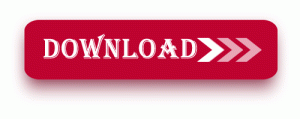Cara Setting Bypass Login Hotspot Mikrotik, JawaraCloud.NET – Awalnya dibuat sebuah hotspot adalah untuk memanage user yang akan mengakses ke jaringan wifi kita menggunakan username dan password yang telah dibuatkan sebelumnya, namun adakalanya ada spesial user yang akan mengakses ke jaringan wifi tersebut tanpa harus memasukkan username dan password alias tanpa melalui halaman login wifi tersebut. Dalam RouterOS mikrotik pada fitur hotspot sudah ada menu IP Bindings, dimana menu ini dapat mem-bypass salah satu user untuk dapat mengkases jaringan wifi tanpa melewati halaman login hotspot dengan mendaftarkan mac address user terlebih dahulu pada menu tersebut. Langkah-langkahnya sebagai berikut :
1. Masuk menu IP > Hotspot > IP Bindings, Setelah masuk halaman menu IP Bindings silahkan klik tombol + kemudian isikan mac address user, server hotspot, dan type.
Dari gambar diatas yang perlu diperhatikan adalah Type, Pada opsi type terdapat 3 macam parameter yaitu :
- Blocked = Mac address yang didaftarkan dengan cara ini otomatis tidak akan mendapatkan layanan hotspot.
- Bypassed = Mac address yang didaftarkan dengan cara ini akan dibypass sehingga tidak perlu melewati proses autentikasi (gak pake login langsungsung konek).
- Regular = Mac address yang didaftarkan dengan cara ini akan melewati proses autentikasi seperti user biasa, misalkan digunakan hanya untuk mengalokasikan ip address khusus ke host tertentu.
2. Untuk Server, silahkan diisi hotspot server mana yang akan di bypass oleh si user, dan untuk type silahkan diisi Bypassed karena kita mau mem-bypass user yang spesial.
3. Test device yang akan terhubung ke jaringan wifi.
Ketika sudah terhubung ke jaringan wifi (B x x x x) secara otomatis device sudah bisa terhubung ke jaringan internet tanpa melalui halaman login si hotspot.
4. Untuk melihat status user yang sudah terhubung bisa masuk ke Host
Dari gambar diatas, secara default jika kita menambahkan mac address pada IP Bindings dengan tidak mengisikan Address dan To Address maka akan diberikan secara dynamic oleh DHCP server dan keduanya sama antara Address dan To Address. Address disini adalah IP DHCP Client yang akan diberikan kepada device dan To Address disini adalah IP Nat dari device tersebut.
5. Jika ingin melihat user yang sedang aktif menggunakan hotspot kita bisa masuk ke menu Active, namun untuk user spesial yang terdaftar pada IP Bindings, tidak akan terlihat di menu ini.
Sangat simple bukan untuk memberikan jalan toll khusus spesial user yang ingin berinternet di jaringan hotspot